Szczegółowe kroki wycinania utworów z iTunes [100% pracy]
Aplikacja iTunes to popularna platforma oferująca niesamowite funkcje. Może nawet działać zarówno jako odtwarzacz multimedialny, jak i organizator plików. Możesz nawet uzyskać dostęp do iTunes Store, aby zobaczyć utwory, które możesz kupić i słuchać. Jeśli masz utwór z iTunes, który chcesz przyciąć w dowolnym celu, zapoznaj się ze szczegółową procedurą jak wyciąć piosenki z iTunes byłoby wtedy korzystne.
Czasami chcemy po prostu usunąć niechciane fragmenty lub dźwięki z określonej ścieżki, na przykład okrzyki i gwizdy oraz inne odgłosy w tle, które uważamy za nieatrakcyjne i nieodpowiednie. Na szczęście aplikacja iTunes jest wystarczająco elastyczna, aby poradzić sobie z procesem przycinania muzyki w iTunes.
Od razu, w pierwszej części, nauczysz się wycinać piosenki za pomocą iTunes. W rzeczywistości możesz to osiągnąć, wykonując tylko 5 prostych kroków. W takim razie od razu przejdźmy do pierwszej części tego artykułu!
Treść artykułu Część 1. Jak wycinać utwory za pomocą iTunesCzęść 2. Inne narzędzia do edycji lub wycinania utworów iTunesCzęść 3. Najlepsza alternatywa dla wycinania utworów z iTunesCzęść 4. streszczenie
Część 1. Jak wycinać utwory za pomocą iTunes
Jak wspomniano wcześniej w części wprowadzającej, proces przycinania utworów z iTunes, który będziemy prezentować w tej części artykułu, to 5-etapowy przewodnik. W miarę czytania tej sekcji zobaczysz szczegółowe informacje dotyczące każdego kroku.
Krok 1. Upewnij się, że utwory znajdują się w bibliotece iTunes
Pierwszym krokiem w procesie wycinania utworów z iTunes jest upewnienie się, że utwory znajdują się w bibliotece iTunes. Po otwarciu aplikacji iTunes możesz nacisnąć klawisze „Ctrl + O” lub nacisnąć przycisk „Plik”, a następnie wybrać „Dodaj plik do biblioteki”. Pojawi się okno nawigacji, w którym możesz wybrać utwór do przetworzenia. Po wybraniu kliknij przycisk „Otwórz”.
Krok 2. Zaznacz początek i koniec czasów
Po zaimportowaniu zacznij odtwarzać utwór. Zanotuj czas rozpoczęcia i zakończenia części utworu, którą chcesz zachować. Jeśli chcesz zobaczyć dokładne czasy, możesz użyć panelu „Status”, który znajduje się w górnej środkowej części okna iTunes podczas odtwarzania utworu. Możesz także szybko zmieniać biegi, przeciągając suwak do żądanej wartości na ścieżce i pamiętaj, aby zanotować, gdzie ma się zaczynać i kończyć.
Krok 3. Wybierz czasy rozpoczęcia i zakończenia
Po przygotowaniu szczegółowych informacji o czasie kliknij prawym przyciskiem myszy tytuł utworu. Z opcji, które zobaczysz, wybierz „Pobierz informacje”.

Pokaże się nowe okno. Stuknij kartę „Opcje”. Tutaj możemy określić nasze pożądane wartości (dla czasu rozpoczęcia i zakończenia). Należy pamiętać, że format czasu to minuty, sekundy i milisekundy. Upewnij się, że podałeś prawidłowe czasy.
Pola wyboru obok „start” i „stop” będą widoczne. Określ czasy, których chcesz użyć. Aby zapisać wprowadzone zmiany, wystarczy nacisnąć przycisk „OK”.

Krok 4. Zapisywanie przetworzonego utworu
Następnym krokiem wycinania utworów z iTunes jest zapisanie edytowanej wersji utworu z iTunes. Aby to zrobić, kliknij go prawym przyciskiem myszy i sprawdź wyświetlone opcje. Teraz wybierz menu „Plik”, a następnie przycisk „Utwórz wersję AAC”. Ta utworzona nowa wersja powinna znajdować się w bibliotece iTunes obok oryginalnej. Chociaż będą wyświetlane z tymi samymi tytułami, ich czas trwania powinien być inny.

Krok 5. Weryfikacja edytowanej wersji utworu iTunes
Jeśli nie jesteś wystarczająco pewny siebie i chcesz przeprowadzić weryfikację utworzonej edytowanej wersji, możesz po prostu to zrobić, klikając ścieżkę prawym przyciskiem myszy i spośród wyświetlonych opcji wybierz opcję „Pokaż w Eksploratorze Windows/Pokaż w Finderze " menu.
Pojawi się folder zawierający nowy utwór. Kliknij prawym przyciskiem myszy edytowaną wersję i wybierz „Właściwości”, a następnie „Szczegóły”. Tutaj możesz zweryfikować długość nowej wersji. Wykonując piąty krok, w końcu ukończyłeś procedurę wycinania utworów z iTunes.
Część 2. Inne narzędzia do edycji lub wycinania utworów iTunes
Oprócz korzystania z aplikacji iTunes do przycinania utworów, istnieją również inne aplikacje do edycji, które można sprawdzić i wykorzystać do wycinania utworów z iTunes. Niektóre udostępnimy tutaj.
WavePad Audio Editor
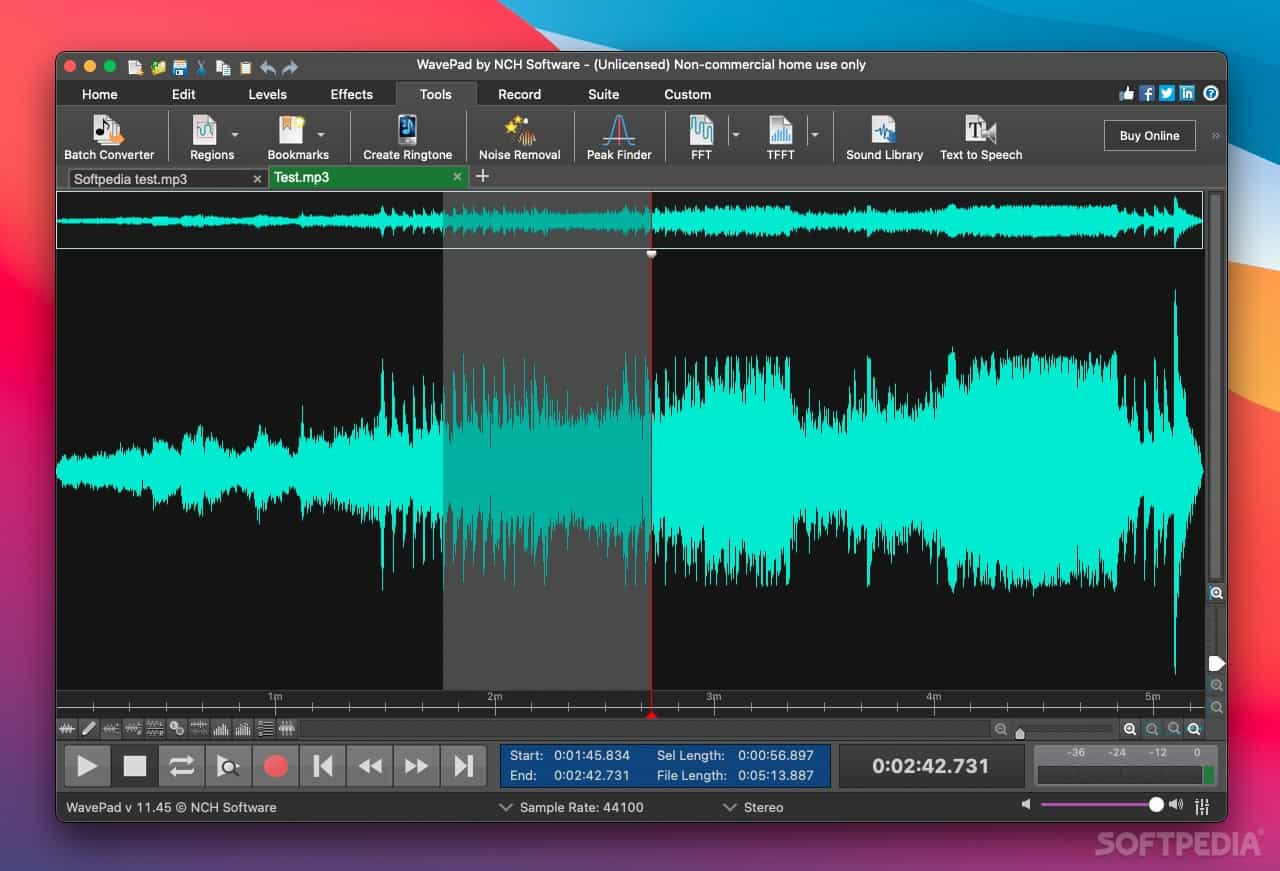
WavePad Audio Editor to także bezpłatna aplikacja, z której mogą korzystać użytkownicy Apple. Jest również łatwy do pobrania i użytkowania. Oprócz tego, że jest narzędziem, które dobrze sprawdza się w procesie przycinania muzyki z iTunes, jest również w stanie umożliwić edycję wideo. Istnieją również wbudowane efekty, z których można korzystać podczas sesji montażowej. Dobrą rzeczą w tej aplikacji jest to, że nadal wykonuje swoją pracę, nawet jeśli ekran komputera został wyłączony. Ta aplikacja jest dostępna na App Store.
Śmiałość

Innym narzędziem, które może również pomóc w procesie wycinania utworów z iTunes, jest Audacity. Potężny, darmowy edytor audio typu open source, który jest dostępny od lat, Audacity jest nadal najlepszym wyborem do szybkiej i brudnej pracy z dźwiękiem. Audacity jest dostępny dla systemów Windows, macOS i Linux. Może importować i eksportować WAV, AIFF, AU, FLAC i Ogg Vorbis akta. Możesz teraz importować i eksportować pliki MP3 natywnie. Ale Audacity cierpi z powodu jednego z najbrzydszych graficznych interfejsów użytkownika. Kontrast jest słaby, estetyka niebieskiego na szarym jest męcząca, a ikony pochodzą prosto z witryny clipartów z 1998 roku. Na niektórych komputerach Mac wydajność może być nierówna.
Część 3. Najlepsza alternatywa dla wycinania utworów z iTunes
Chociaż w pierwszej i drugiej części tego artykułu udostępniliśmy już sposób wycinania utworów z iTunes za pomocą samej aplikacji iTunes i innych bezpłatnych narzędzi, nadal możesz napotkać niedogodności. Właściwie jednym z największych problemów jest to, że muzykę można zapisać tylko w formacie AAC. Co więcej, są to bezpłatne narzędzia i po drodze mogą pojawić się problemy. W takim przypadku musisz użyć narzędzia, które może usunąć wszelkie ograniczenia. W związku z tym sugerujemy użycie tzw TunesFun Apple Music Converter.
Co użytkownicy kochają w TunesFun Apple Music Converter to jego zdolność do usuwania ochrony utworów objętych szyfrowaniem DRM. Co więcej, może konwertować pliki do popularnych formatów. W rzeczywistości obsługuje popularne - MP3, AAC, WAV, AC3, M4A i FLAC. Dzięki temu możesz teraz pobierz podkład muzyczny do prezentacji. Możesz także odtwarzać przekonwertowane pliki muzyczne na dowolnym urządzeniu i skonfiguruj wyłącznik czasowy Apple Music z tymi przekonwertowanymi plikami.
Dzięki 16-krotnemu współczynnikowi konwersji tej aplikacji z pewnością możesz mieć przekształcone pliki w ciągu zaledwie kilku minut. Wszystkie tagi identyfikacyjne utworów i informacje o metadanych zostaną zachowane i utrzymane.
Jeśli przeszkadza Ci zainstalowanie tej aplikacji na komputerze, nie musisz tego robić. Działa to doskonale zarówno na komputerach Mac, jak i Windows. Ponadto, jeśli potrzebujesz pomocy podczas korzystania z aplikacji, możesz zwrócić się o pomoc do TunesFun zespół od razu, ponieważ pomoc jest zawsze dostępna dla potrzebujących.
Oczywiście aplikacja może być łatwo używana. Klawisze nawigacyjne tej aplikacji są proste i zrozumiałe dla każdego. Oto również krótki przewodnik na temat tego, jak TunesFun Apple Music Converter działa, jeśli chodzi o konwersję i pobieranie utworów z iTunes lub Apple Musics.
Wypróbuj za darmo Wypróbuj za darmo
Krok 1. Sprawdź wymagania instalacyjne aplikacji, pobierz ją i zainstaluj. Po zainstalowaniu przejdź do uruchomienia go od razu. Na stronie głównej aplikacji rozpocznij przeglądanie i wybieranie utworów do przetworzenia. Wybór grupy jest dozwolony, ponieważ obsługiwana jest konwersja wsadowa.

Krok 2. Wybierz format wyjściowy, którego chcesz użyć z listy obsługiwanych. W razie potrzeby można także zmodyfikować inne ustawienia parametrów wyjściowych. Opcje są po prostu wyświetlane na dole strony.

Krok 3. Dotknij menu „Konwertuj” u dołu ekranu, aby rozpocząć proces. Transformacja wybranych plików rozpocznie się od razu. Usunięcie ochrony DRM powinno być również wykonane przez aplikację w tym samym czasie.

Krok 4. Voila! W ciągu kilku minut będziesz mieć ze sobą przekonwertowane pliki bez DRM!

Część 4. streszczenie
Rzeczywiście, sama aplikacja iTunes i inne bezpłatne narzędzia, które zostały przedstawione w drugiej części tego artykułu, są przydatne, jeśli chodzi o proces wycinania utworów z iTunes. Jednak zapisane pliki będą w formacie AAC, którego nie można odtwarzać na wielu urządzeniach. Tak więc, aby pomóc w konwersji i pobieraniu chronionych utworów z iTunes lub Apple Music, lepiej spróbuj, jak skuteczne TunesFun Apple Music Converter jest.
Zostaw komentarz